Snapchat에 의해 대중화된 화상 통화는 실제로 이루어진 몇 안 되는 과거의 미래 예측 중 하나입니다. 영상 통화를 사용하지 않을 수도 있지만 전 세계의 많은 사람들이 사용합니다. 음성 통화보다 훨씬 편리하고 개인적입니다. 그러나 화상 통화 옵션을 어떻게 활성화합니까?

목차
영상통화
Messenger에서 대화를 시작하면 화면 오른쪽 상단에 비디오 아이콘이 표시됩니다(모든 Facebook 및 Messenger 버전에서 작동). 이 아이콘을 탭하면 입력한 대화에 즉시 화상 통화가 연결됩니다. 개인에게 연락한 경우 즉시 알림이 전송되고 화상 통화에 응답하라는 메시지가 표시됩니다. 그룹 대화 내에서 화상 통화를 요청한 경우 사용 가능한 모든 참가자에게 알림이 표시되고 그룹 화상 통화에 응답하라는 메시지가 표시됩니다.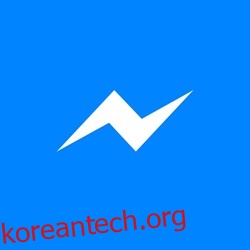
조심 해요
이것이 바로 비디오 아이콘이 Messenger에서 하는 일입니다. 그러나 해당 아이콘을 탭해도 그룹 또는 일대일 대화에 관계없이 화상 통화를 할 것인지 확인하는 메시지가 표시되지 않으므로 주의하십시오. 이로 인해 곤란한 상황이 발생할 수 있습니다.
예를 들어, 가상 기억의 영역으로 내려가 사람들과의 오래된 대화와 몇 년 동안 활성화되지 않은 그룹 채팅을 보고 있다고 가정해 보겠습니다. 무심코 스크롤하다가 실수로 화상 통화 아이콘을 눌렀습니다. 아무리 빨리 전화를 끊더라도 상대방은 부재중 전화 알림을 받게 되며 이로 인해 곤란한 상황에 놓이게 될 수도 있고 그렇지 않을 수도 있습니다.
영상통화 아이콘을 항상 조심해야 하는 이유입니다. 음성 통화 아이콘은 거의 동일하게 작동합니다.
비디오 아이콘을 사용하는 이유는 무엇입니까?
글쎄, 우리는 텍스트 형식이 왕인 세상에 살고 있습니다. 하지만 그렇다고 해서 화상 통화의 이점을 활용하지 말아야 하는 것은 아닙니다. 예를 들어, 도로를 주시하고 상대방의 말만 듣는다면 운전 중 문자 메시지보다 약간 더 안전한 대안입니다. 운전 중 영상 통화를 해서는 안 된다고 해서 영상 통화를 해서는 안 된다는 말이 아닙니다. 그러나 운전 중에 메신저를 정말로 사용해야 하는 경우에는 음성 또는 영상 통화가 여전히 조금 더 안전한 대안입니다.
이 모드는 설명을 그리든 보여주든 상관없이 무언가가 그래픽으로 어떻게 작동하는지 설명하려고 할 때 특히 유용합니다. 손가락으로 무언가를 가리키는 것이 텍스트로 설명하는 것보다 항상 빠릅니다.
메신저 영상 통화의 이점
스카이핑은 일반적으로 화상 통화와 거의 동의어가 되었습니다. 그러나 사람들은 더 이상 Skype를 거의 사용하지 않으며 일반적으로 Messenger 및 유사한 앱을 통해 서로 “스카이프”합니다. Messenger를 사용하면 이 작업을 매우 쉽게 수행할 수 있습니다. 이미 모든 사람이 사용하고 있기 때문입니다. 몇 년 전만 해도 영상통화 옵션이 도입되기 전에는 메신저 채팅 앱에서 벗어나 영상통화가 가능한 다른 앱을 실행해야 했습니다. 이 모든 것이 이 옵션으로 크게 단순화되었습니다.
메신저 영상 아이콘은 단순히 영상통화를 즉시 시작하는 것만이 아닙니다. 영상통화 부분은 이 아이콘의 기능에서 가장 큰 역할을 하지만 전체 화면 모드를 종료하고 채팅을 동시에 사용할 수 있습니다. 이것은 예를 들어 그룹 대화에서 주어진 순간에 영상 채팅을 원하지 않거나 할 수 없는 다른 사람들과 의사 소통할 수 있음을 의미합니다. 이것은 많은 앱에서 제공하지 않는 매우 유용한 기능입니다.
또한 한 친구가 다른 친구에게 작업 방법을 설명하거나 문제 해결을 도와야 하는 경우(컴퓨터 또는 기타 방법으로) Messenger의 화상 통화 옵션이 완벽합니다. 이것은 혼란스러운 텍스트 더미를 입력하거나 읽어내는 것보다 확실히 훨씬 간단합니다.
업무 관련 영상 통화
Facebook은 업무 중심의 플랫폼이 아닐 수 있지만 일부 회사는 여러 가지 이유로 Messenger를 사용합니다. 하나는 설정이 간단하고 직원들이 이미 사용하고 있을 가능성이 큽니다. 둘째, 모든 사람이 하나의 앱에서 모든 문자 메시지 요구 사항을 유지할 수 있습니다. 직원 교육 세션, 면접, 기술 지원, 회의 및 웨비나 등 무엇을 사용하든 Messenger의 비디오 아이콘은 매우 유용할 수 있습니다.
추가 기능
전체 화상 통화에 대해 회의적일 수 있지만 Messenger의 화상 통화 모드에는 다른 멋진 점이 있습니다. 사용이 매우 간단하고 다양한 상황에서 편리하다는 점 외에도 전체 경험은 매우 재미있습니다. 모든 이모티콘 및 얼굴 왜곡 옵션은 화상 통화에 매우 많이 있습니다. 실시간으로 필터를 사용할 수 있고 친구들과 즐거운 시간을 보낼 수 있습니다.
또 다른 훌륭한 옵션은 비디오 게임입니다. 예, 얼굴을 사용하여 사용 가능한 비디오 게임 중 일부를 실제로 재생할 수 있습니다. 별 것 아닌 것처럼 들릴 수도 있지만 화상 통화 옵션은 매우 재미있을 수 있습니다. 스크린샷 옵션도 있으므로 가장 기억에 남는 순간을 캡처하세요.
해당 아이콘을 탭하세요
계속해서 해당 아이콘을 탭하고 화상 통화를 시작하십시오. 간단하고 깔끔한 기능입니다. 영상통화 기능이 잘 작동하여 깨끗하고 부드러운 영상통화를 기대할 수 있습니다.
메신저에서 비디오 아이콘을 사용한 적이 있습니까? 지금까지 화상 통화 옵션을 무엇을 사용해 보셨습니까? 의견 섹션에서 토론하십시오!


